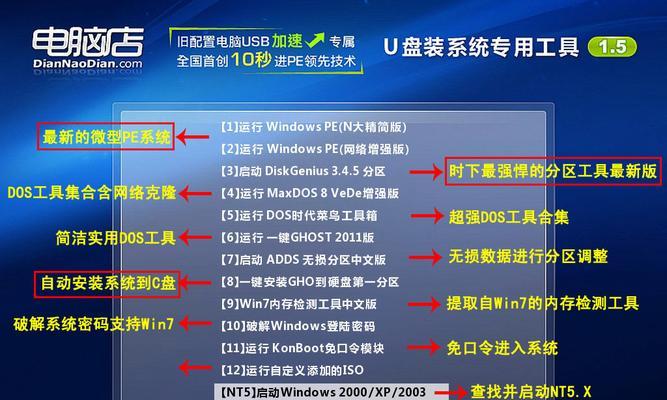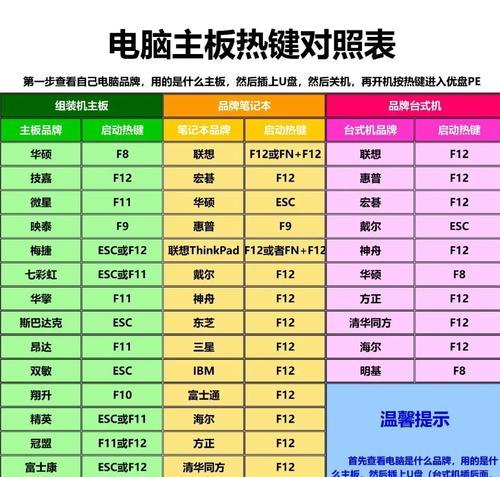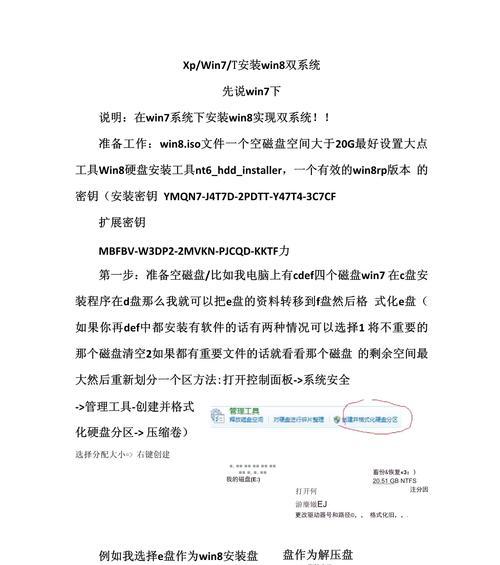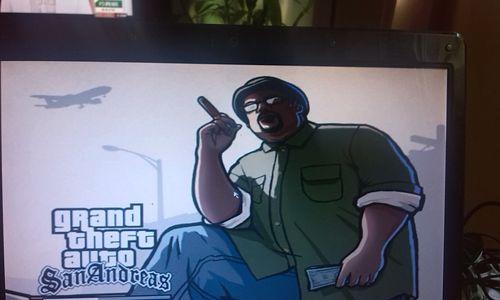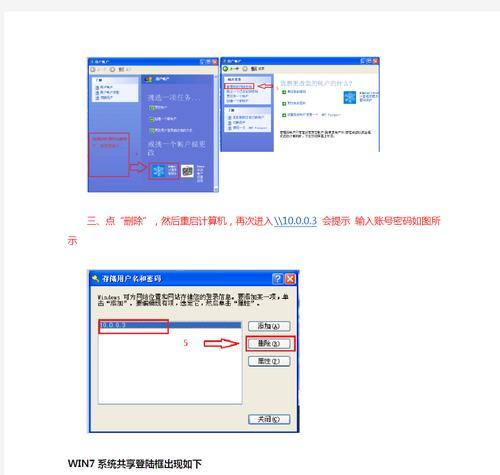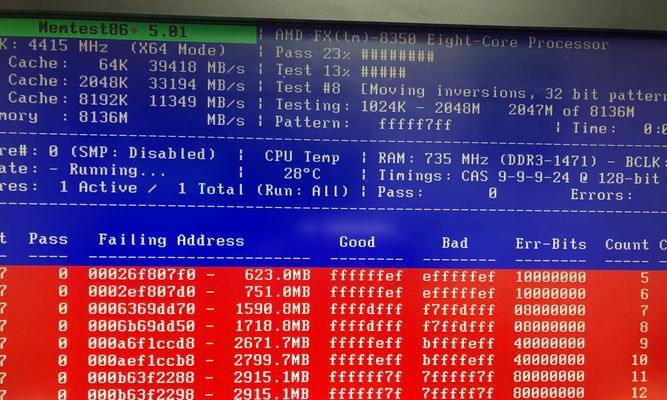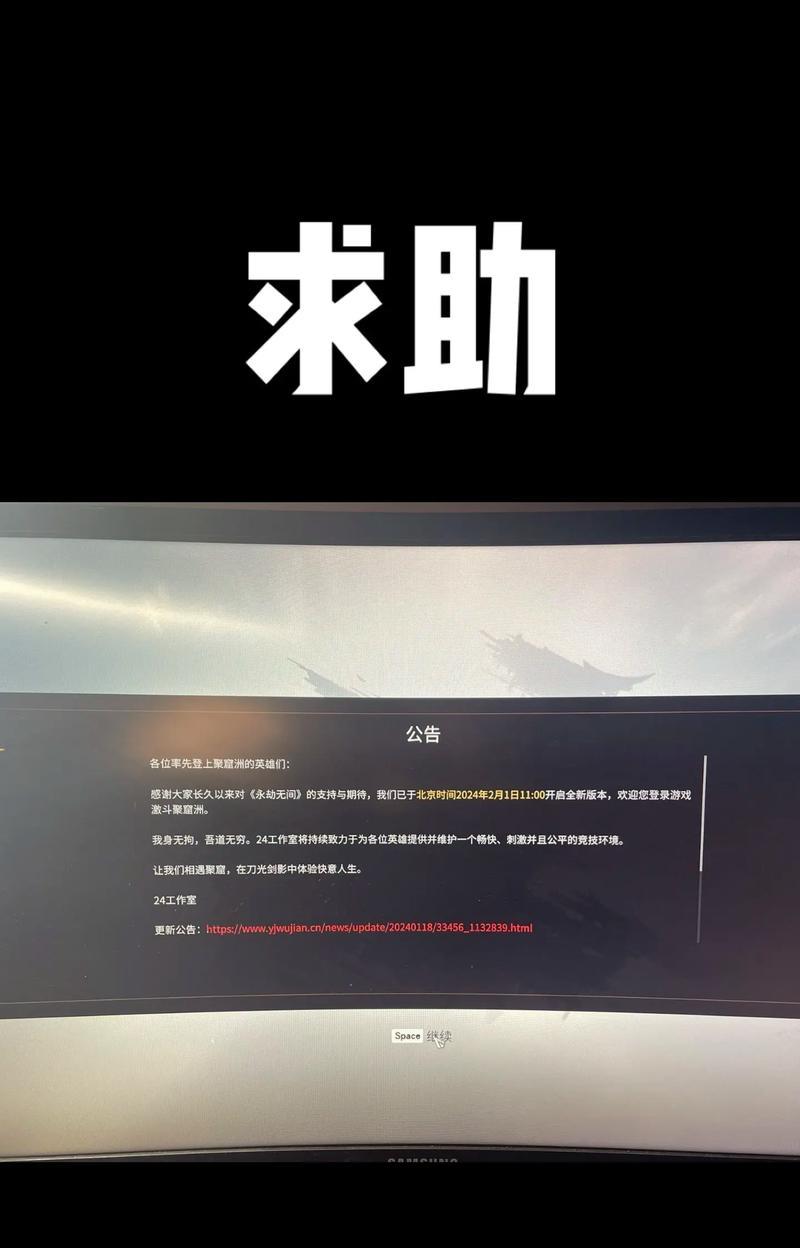在现代社会,台式电脑已经成为了我们生活中不可或缺的一部分。然而,随着时间的推移,我们的电脑往往会变得越来越缓慢,甚至出现各种问题。这时候,重新安装操作系统就成为了解决问题的一个重要步骤。本文将详细介绍如何使用U盘为台式电脑安装操作系统,让你的电脑焕然一新。
准备工作:购买合适的U盘
在开始安装之前,我们需要确保自己有一个容量足够大的U盘。推荐选择16GB或以上容量的U盘,以确保能够存储操作系统的安装文件和其他必要文件。
下载操作系统镜像文件
我们需要从官方网站下载对应的操作系统镜像文件。例如,如果你想安装Windows操作系统,可以登录微软官网下载最新版本的WindowsISO镜像文件。
准备U盘引导工具
为了使U盘能够引导电脑进入安装程序,我们需要使用一个U盘引导工具。常用的工具包括Rufus和WinToUSB,你可以选择其中一个来完成准备工作。
插入U盘并运行U盘引导工具
将准备好的U盘插入电脑,然后运行之前准备的U盘引导工具。根据工具的提示,选择正确的U盘和操作系统镜像文件。
设置U盘引导选项
在设置中,我们需要选择“MBR”或“GPT”分区模式,并将文件系统设置为“FAT32”。这些设置将确保电脑能够正确地引导U盘。
开始制作U盘启动盘
一切准备就绪后,我们可以开始制作U盘启动盘了。等待工具将操作系统镜像文件写入U盘,并进行必要的格式化和分区操作。
重启电脑并进入BIOS
制作完成后,重启电脑,并在开机时按下对应键进入BIOS设置界面。通常是按下“Delete”或“F2”键。
更改启动顺序
在BIOS设置界面中,找到启动选项,并将U盘设置为第一启动设备。这样电脑将会优先从U盘引导。
保存并退出BIOS
在更改启动顺序后,保存设置并退出BIOS界面。电脑将重新启动,此时会进入U盘的启动菜单。
选择安装操作系统
在U盘启动菜单中,选择安装操作系统的选项,并按照提示进行操作。这个过程可能需要一些时间,耐心等待即可。
分区和格式化
在安装过程中,我们需要对电脑的硬盘进行分区和格式化。按照提示,选择适当的分区方案,并格式化硬盘。
等待安装完成
安装操作系统需要一定时间,取决于系统的版本和硬件性能。耐心等待安装过程完成,并根据需要进行一些其他设置。
重启电脑
安装完成后,电脑会提示重启。此时,拔掉U盘并重新启动电脑。你将会看到崭新的操作系统界面。
更新和驱动安装
在重启后,我们需要连接互联网,并更新操作系统和安装必要的驱动程序,以确保电脑的稳定性和正常工作。
通过使用U盘安装系统,我们可以轻松地为台式电脑提供全新的操作系统。这个过程可能有些复杂,但只要按照教程一步步操作,相信你能够成功完成。现在,你可以享受一个更流畅、更高效的电脑体验了。